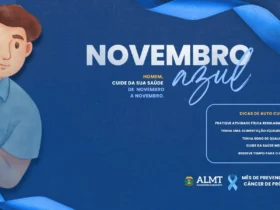O Microsoft Visio é uma ferramenta de diagramação que a Microsoft oferece fora de seu pacote anual do Office 365. Essa ferramenta de diagramação é usada principalmente para criar e compartilhar diagramas, como fluxogramas, diagramas de Venn, organogramas, diagramas de rede, P&IDs e muito mais.
Como os usuários precisam pagar um valor adicional, eles tendem a usar ferramentas diferentes para criar diagramas. Uma das ferramentas proeminentes que a maioria dos usuários usa é o Excel, onde é possível criar diagramas que se parecem muito com o Visio.
No entanto, devido à falta de modelos, símbolos e habilidades de diagramação, criar diagrama do Visio a partir do Excel não é algo recomendado para uso profissional.
Dito isso, neste guia de como fazer diagramas do Visio, vamos orientá-lo nas etapas que você precisa seguir para converter de Excel para Visio e como você pode importar facilmente arquivos VSDX diretamente no EdrawMax. Além disso, falaremos como a ferramenta cria automaticamente um diagrama de acordo com as suas necessidades.
Como criar um diagrama do Visio no Excel?
Passo 1. Instale o Visualizador de Dados do Microsoft Visio
Para criar P&ID ou criar plano de evacuação para Excel, por exemplo, localize primeiramente o “Visualizador de dados do Microsoft Visio” na seção direita da caixa, clique em “Adicionar”, clique em “Continuar” e, na caixa seguinte, clique em “Entrar” para instalar o Visualizador de dados do Microsoft Visio.
Passo 2. Localize e inicie o Visualizador de dados do Microsoft Visio
Inicie o Microsoft Excel, vá para “Inserir”, clique no pequeno triângulo disponível ao lado da opção “Meus Suplementos” no grupo “Suplementos” e clique em “Visualizador de Dados do Microsoft Visio” para começar.
Passo 3. Crie um diagrama do Visio
Selecione uma categoria na seção esquerda da caixa “Visualizador de dados” e clique em seu diagrama preferido à direita. Veja como o Microsoft Visio Data Visualizer criou automaticamente um diagrama. Além disso, o programa cria automaticamente uma tabela na planilha do Excel e preenche suas células com alguns valores fictícios.
Passo 4. Atualize os valores
Altere qualquer valor na tabela que o suplemento criou na etapa anterior e clique em “Atualizar” na parte superior do diagrama do Visio para atualizar automaticamente a ilustração com os dados modificados.
EdrawMax: Uma alternativa sólida ao Visio
Criar diagramas do Visio a partir do Excel será cansativo, pois o Excel não fornece modelos principais ou elementos de diagramação. Em vez de usar ferramentas, você pode usar o EdrawMax, que é considerado uma alternativa sólida ao Visio por vários motivos.
Esta seção o ajudará a entender como criar um diagrama do Visio no EdrawMax que você poderá exportar posteriormente no VSDX e até no formato Excel.
Passo 1: Abra o EdrawMax e importe arquivos do Visio
O primeiro passo que você precisa seguir é instalar o EdrawMax em seu sistema. Busque por “EdrawMax Download” e baixe o software dependendo do seu sistema operacional.
Se você precisar de colaboração remota com sua equipe de escritório, vá para EdrawMax Online e faça login usando seu endereço de e-mail registrado. Uma vez baixado e instalado, vá para a seção “Importar” à esquerda e clique em “Importar Visio”.
Passo 2: Selecione um modelo
Você pode conferir alguns modelos incríveis criados por especialistas profissionais. Vá para a opção “Modelos”, e selecione o modelo mais adequado para sua demanda. Você pode encontrar modelos gratuitos para organogramas, diagramas de Venn, planos de construção e 280 outros diagramas.

Etapa 3: Adicionar símbolos
O EdrawMax tem mais de 26.000 símbolos que ajudam a criar diagramas incríveis. Verifique a seção “Símbolo predefinido” da barra de ferramentas e acesse diferentes símbolos habilitados para vetor.
Passo 4: Adicionar outros componentes
Se você importou um diagrama do Visio no EdrawMax ou duplicou um dos modelos criados anteriormente, você pode modificá-lo ao máximo usando as opções internas do EdrawMax. Desde adicionar elementos diferentes até alterar as fontes, você pode personalizar 100% qualquer modelo de diagrama.
Etapa 5: Exportar e compartilhar
Quando estiver satisfeito com o trabalho realizado na criação do modelo, você poderá exportá-lo em vários formatos, incluindo VSDX e outros formatos da Microsoft, como Word, Excel e PPTX.
Você pode compartilhar ainda mais seu diagrama do Visio por e-mail ou por meio de diferentes plataformas de mídia social, como Facebook, Pinterest, Twitter e Line. Basicamente, é simples criar um diagrama do Visio a partir do Excel.

Por que escolher o EdrawMax para criar seus diagramas?
O EdrawMax é considerado uma das melhores ferramentas para criar diferentes diagramas por causa de alguns dos incríveis recursos que oferece, como:
- Ao contrário do Excel ou de outras ferramentas da Microsoft, este software de diagrama multifuncional é gratuito para todos os usuários.
- Quando você precisar acessar a comunidade de modelos e seus recursos avançados, poderá pagar uma taxa única e receber atualizações vitalícias e suporte prioritário.
- Ao contrário do Excel ou de outras ferramentas da Microsoft, o EdrawMax fornece mais de 1.200 modelos que facilitam seu trabalho quando você começa a criar diagramas.
O EdrawMax tem uma comunidade de mais de 25 milhões de usuários registrados, que atualizam constantemente a comunidade de templates para que todos possam se inspirar em diferentes diagramas.
Para fechar
Por fim, várias empresas corporativas ainda usam o MS Visio para criar seus diagramas, mas se você não tiver a licença dessa ferramenta da Microsoft, o acesso aos arquivos e componentes da ferramenta fica mais difícil.
Como você viu neste artigo, criar um diagrama do Visio a partir do Excel pode ser uma opção, mas o Excel não possui alguns modelos e símbolos.
Predominantemente, o Excel é um criador de planilhas que funciona offline. Portanto, criar diagramas do Visio nele não é apenas complicado, mas também não é recomendado profissionalmente.
Em vez disso, você pode baixar o EdrawMax, que permite acessar os arquivos no formato VSDX. Neste software de diagrama multifuncional gratuito, você pode não apenas importar arquivos de diagrama do Visio, mas também personalizá-los ao máximo. Uma vez satisfeito com seu diagrama, você pode exportá-lo para diferentes formatos, incluindo Excel e Visio.